מחשב נייד HP

נציג: 25
פורסם: 22/09/2016
בכל פעם שניסיתי להשתמש במחשב הנייד שלי hp 15 p 202tx המחשב הנייד שלי מתחיל וחלונות פועלים
אך לאחר זמן מה הוא מראה מסך כחול עם פנים סמיילי עם שגיאה Say
'WHEA שגיאה לא מתאימה'
שיניתי את ה- RAM, HDD ועשיתי את Recovery אבל זה לא עבד
אנא עזור
מגש התקליטורים של Xbox 360 לא ייפתח
האם ניסית התקנה נקייה מבלי להחזיר את ההתאוששות?
כן ניסיתי להתקין חלון נקי אבל מתישהו מופיע מסך כחול
בזמן התקנת החלון
אני מכיר את המסך הכחול בעת התקנת חלונות, כנראה בגלל שמהירות הכונן האופטי או הכונן הקשיח הייתי ממליץ לך לשים חלונות על USB מומלץ להיות USB 3.0 אבל 2.0 יעבוד קישור זה יכול לאפשר לך להתקין את Windows 10 הרשמי https: //www.microsoft.com/en-us/software ... אבל יש כמה בעיות שאתה זקוק לאינטרנט טוב תצטרך מחשב אחר אולי חבר שלך או משהו כשאתה מוריד את הקובץ זה יגיד שדרג את המחשב הזה או צור מדיה התקנה למכשיר אחר שאתה נעלם בחר צור מדיה התקנה ואז תבחר מה כדי להתקין עליך תבחר ב- USB ואז זה יגרום לך הכל להתחבר למחשב הנייד שלך ולהפעיל את ההתקנה
כבר ניסיתי את זה, אבל אפילו לחלון התקנה נקי יש את אותה הבעיה
6 תשובות
| | נציג: 1.4k |
עבור אל ה- BIOS שלך ושנה להגדרות היצרן. אם אתה יכול לגרום למחשב הנייד לעבוד, העצה שלי היא להשיג את מנהלי ההתקן העדכניים ביותר של כרטיס המסך במידת האפשר. (ישנם כרטיסי מסך למחשבים ניידים שלא יתעדכנו.) אם עדיין יש לך עדכוני חלונות, עליך להשיג את כולם עד שלא יהיו זמינים יותר. כמו כן אם אינך מצליח להעלות את המחשב הנייד לבדוק את הכונן הקשיח שלך אם יש בו שגיאות ולבדוק את כל כרטיסי הזיכרון שלך אם הם צמודים.
אתה צריך להשיג את מנהל ההתקן המעודכן עבור המערכת שלך, שהחיפוש אומר שהוא
NVIDIA GeForce 830M (2 GB DDR3 ייעודי)
Bsod מופיע שלוש פעמים בזמן שהתקנתי את מנהלי ההתקנים לאחר ההתקנה
זה נראה שוב
החלפת מסך 13 אינץ '
נסה תקליטור חי כמו תקליטור LIVE של אובונטו והפעל את המחשב באמצעותו. לראות אם זה עובד. אם כן, החומרה שלך טובה אם לא, יתכן שמשהו לא בסדר במחשב.
 | נציג: 49 |
כשאמרת שהתקנת כונן קשיח נוסף זה היה חדש? קבל חדש זול.
התקן מערכת בסיסית בכונן ובדוק כיצד היא עוברת.
כן כן התקנתי את הכונן הקשיח החדש אבל זה לא עבד
| | נציג: 1.4k |
כיצד לתקן שגיאה 'whea_uncorrectable_error' ב- Windows 8.1, Windows 10
פתרון מהיר לתיקון 'whea_uncorrectable_error' ב- Windows 10
שלב 1: הורד את כלי סריקה ותיקון למחשב זה
מקפיא מפסיק להקפיא ואז מתחיל שוב
שלב 2: לחץ על 'התחל סריקה' כדי למצוא בעיות ב- Windows העלולות לגרום ל- 'whea_uncorrectable_error' ב- Windows 10
שלב 3: לחץ על 'התחל בתיקון' כדי לתקן את כל הבעיות.
פתרון 1 - השבת אוברקלוק ב- BIOS
התיקון הנפוץ ביותר עבור whea_uncorrectable_error הוא השבתת אוברקלוק מה- BIOS שלך. לשם כך, פשוט בצע את הצעדים הבאים:
פתח את תפריט התחל ועבור אל הגדרות
עבור אל עדכון ואבטחה ולאחר מכן לכרטיסייה שחזור
לחץ על הפעלה מתקדמת והמחשב יופעל מחדש
בהפעלה מתקדמת, עבור אל פתרון בעיות, ואז אפשרויות מתקדמות ואז הגדרות קושחת UEFI
לחץ על הפעל מחדש
לאחר הפעלת המחשב מחדש, עליו לפתוח את ה- BIOS באופן אוטומטי, אז עבור לכרטיסייה מתקדם
מאשר לביצועים, וחפש Overclocking
ודא שהאובר-קלוק מושבת
שמור שינויים ב- BIOS (על ידי לחיצה על F10 במקלדת) והפעל את המחשב כרגיל
לאחר השבתת אוברקלוק, אינך צריך להתמודד עם בעיה זו יותר, אך אם היא עדיין קיימת, בדוק את אחד הפתרונות הבאים.
פתרון 2 - הפעל את Windows במצב בטוח ובדוק אם קיימים נהגים
lg stylo 2 שלי לא יופעל
אתחל מחדש או סגור את המחשב Windows 8.1, Windows 10
כאשר המחשב מתחיל לחץ על 'F8' במקלדת או שילוב אחר יהיה 'Shift + F8'.
| | נציג: 1 כבל הבריגס והסטרטון לא ימשוך |
מה זה אומר שזה ממשיך לאתחל מחדש
 | נציג: 1 |
משתמשי חלון 10 מתמודדים לעיתים קרובות עם מסך כחול של טעויות מוות. התמודדתי עם הנושא הזה בעבר וניסיתי כמו 5 שיטות שונות. ישנן מספר סיבות שיכולות לגרום לשגיאה זו. אני לא יכול להסביר כל שלב בפירוט, אבל אני חושב שכל מי שעומד בפני נושא זה יוכל להבין או שתקרא את המאמר הזה: תקן את WHEA_UNCORRECTABLE_ERROR (הסביר ביסודיות)
אחד מהשלבים הבאים יסתדר את הבעיה:
1. השבת Overclock ב- BIOS
2. תקן מנהלי התקנים פגומים או שאינם תואמים
3. הסר התקנה של כל יישום שנוסף לאחרונה
4. תקן קבצי מערכת פגומים של Windows
5. השתמש באבחון זיכרון כדי לתקן שגיאות זיכרון (RAM)
6. סרוק ובדוק אם קיימים שגיאות בדיסק הקשיח
7. תקן קבצי רישום פגומים
8. השבת Windows בחזרה לנקודת זמן מוקדמת יותר
 | נציג: 1 |
עבור אל ה- BIOS שלך ושנה להגדרות היצרן. אם אתה יכול לגרום למחשב הנייד לעבוד, העצה שלי היא להשיג את מנהלי ההתקן העדכניים של כרטיסי המסך במידת האפשר. אם זה לא עובד, אתה יכול לנסות מצא כאן פיתרון אחר .
שִׁמשִׁי